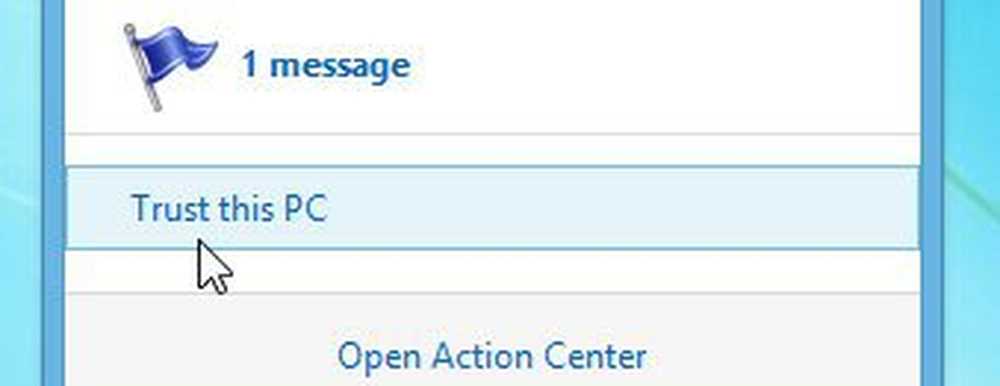Makecab.exe kjører ved oppstart og forbruk av høy CPU
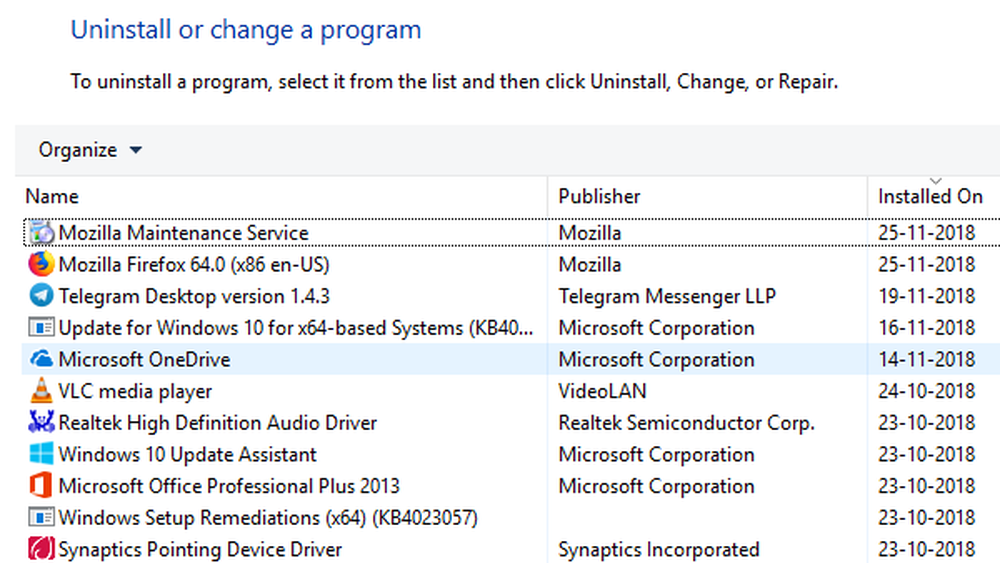
Til tider makecab.exe prosess forårsaker høy CPU bruk i et system og bremser det ned. Brukere har rapportert at prosessovervåkningen viser flere forekomster av makecab.exe-prosessen. Så, hva er makecab.exe-prosessen som kjører på Windows?
Makecab.exe-programmet komprimerer komponentbaserte serviceloggfilene (CBS loggfiler) - og disse kan være store! Hvis ikke komprimert, vil disse filene benytte betydelig systemplass. Ideelt sett bruker makecab.exe ikke høy CPU for å gjøre dette. Men til tider gjenskaper det tusenvis av tilfeller av seg selv og dermed forårsaker overutnyttelse av systemressurser. Dette senker systemet.
Makecab.exe kjører ved oppstart og bruk av høy CPU
Den vanligste årsaken til at makecab.exe-prosessen går plutselig under oppstart, og gjenoppretter tusenvis av tilfeller hvis det oppstår en mislykket Windows Update. En annen årsak kan være et virus eller skadelig programvare som endrer filene. Mulige årsaker bak problemet kan være en mislykket systemoppdatering eller virus / skadelig programvare som forårsaker problemet.
Prøv følgende løsninger for å løse problemet:
- Sletter loggfil ved hjelp av Filutforsker
- Sletter loggfil ved hjelp av forhøyet kommandoprompt
- Full system anti-virus skanning
- Avinstaller mistenkelige programmer
- Disk Opprydding
- Kjør SFC-skanning
1] Slett loggfilen bruker File Explorer
Interessant, CBS-loggfilene kan være like store som 20 GB, og dermed sletting av disse filene vil spare plass på systemet også. Loggene vil ikke være til stor nytte, og det vil ikke skade systemet helt sikkert ved å slette dem.
Åpne Filutforskeren og naviger til banen C: \ Windows \ Logs \ CBS.
Slett CBS loggfilen fra denne mappen.
Dette letter belastningen i makecab.exe-programmet, siden det ikke hadde noen CBS loggfiler som skal komprimere. Således vil prosessen være avslappet for tiden.
Start systemet på nytt og kontroller om problemet har blitt løst.
2] Slett loggfilen bruker forhøyet kommandoprompt
Søk etter kommandoprompt i Windows søkefelt og høyreklikk på den. Velg Kjør som administrator.
Skriv inn følgende kommando og trykk Enter for å utføre den:
del / f% windir% \ logs \ cbs \ *. logg

Start systemet på nytt når kommandoen er utført.
2] Full system anti-virus skanning
En av de grunnleggende årsakene bak problemet kan være skadelig programvare. Således, selv om du midlertidig løst det, anbefales det en fullstendig system anti-virus scan. Du kan bruke et anerkjent tredjeparts anti-virus eller Windows Defender for skanningen.
3] Avinstaller mistenkelige programmer
Freeware er ikke alltid gratis. Vanligvis installerer freeware nedlasting malware på systemet. Noen betalte programvareprodukter bærer også virus og malware til systemet. Eventuell programvare lastet ned fra en ubekreftet utgiver kan anses å være mistenkelig.
Hvis dette er tilfelle med systemet, kan du prøve å avinstallere eventuelle nylig installerte freeware eller mistenkelige programmer.
Trykk på Win + R for å åpne Run-vinduet og skriv inn kommandoen appwiz.cpl. Trykk Enter for å åpne vinduet Programmer og funksjoner.
Ordne listen over programmer i henhold til installasjonsdatoen.
Høyreklikk og avinstaller et nylig installert freeware eller mistenkelig program.
4] Kjør Diskopprydding
Diskopprydding er nyttig når du sletter midlertidige og unødvendige filer på systemet.
Trykk på Win + R for å åpne Run-vinduet og skriv kommandoen cleanmgr. Trykk Enter for å åpne Diskopprydding-vinduet.
Velg stasjonen og klikk på OK for å rense disken og starte systemet på nytt.
5] Kjør SFC-skanning

Windows leveres med innebygd funksjonalitet for å fikse viktige systemfiler. Skanneren SFC (System File Checker) er en av disse funksjonalitetene som kan hjelpe deg med å reparere og reparere eventuelle defekte systemfiler på Windows-operativsystemet.
Annet enn disse trinnene, må du oppdatere Windows regelmessig for å sikre at du ikke går glipp av den korrigerende oppdateringen.
Kan du deaktivere makecab.exe
Du kan ikke og bør ikke deaktivere makecab.exe-prosessen direkte fordi det er nødvendig for systemet. Hvis du avslutter oppgaven i Oppgavebehandling, fortsetter CBS-loggfilene å vokse til sin opprinnelige størrelse til du starter systemet på nytt.
Beste ønsker!